نصب افزونه برای FL Studio
بسیاری نرم افزار ساخت موسیقی در حال حاضر دارای اثرات ساخته شده و ابزارهای مختلف است. با این حال، تعداد آنها نسبتا محدود است و اجازه استفاده از تمام ویژگی های برنامه را نمی دهد. بنابراین، پلاگین های شخص ثالث برای هر سلیقه وجود دارد، بیشتر که شما می توانید در وب سایت رسمی توسعه دهندگان خریداری کنید.
این نیز در مورد بسیاری از شناخته شده است فلست استودیو که برای پلاگین های مختلف ساخته شده است. بیایید نگاهی به جایی که برای پیدا کردن و نحوه نصب نرم افزار اضافی برای FL Studio.
محتوا
نصب افزونه برای FL Studio
بخش عمده ای از افزودنی های توسعه یافته توسط تکنولوژی VST (Virtual Studio Technology)، و در واقع آنها نامیده می شوند - VST-plug-ins. دو نوع از آنها وجود دارد - ابزار و اثرات. با تشکر از ابزار، شما می توانید برای تلفن های موبایل با استفاده از روش های مختلف تولید، و به لطف اثرات، شما می توانید همان صداهای تولید شده را پردازش کنید. در این مقاله، اصل نصب یکی از این VST را بررسی خواهیم کرد.
همچنین ببینید: بهترین پلاگین VST برای FL Studio
جستجو برای نرم افزار
اول از همه، شما نیاز دارید که یک نرم افزار مناسب برای شما پیدا کنید که در FL Studio به آن نصب خواهید کرد. بهتر است از سایت رسمی استفاده کنید، جایی که بخش خاصی برای خرید پلاگین اختصاص داده شده است.
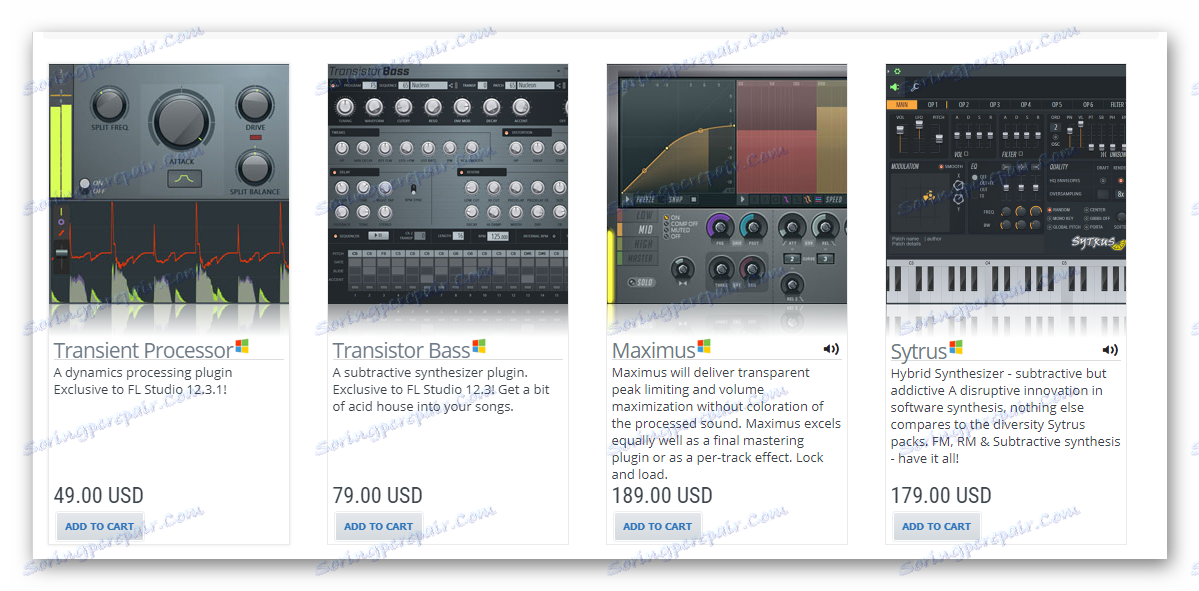
شما به سادگی نرم افزار لازم، خرید و دانلود را پیدا کرده اید، سپس می توانید قبل از نصب افزودنی، برنامه را راه اندازی کنید.
پیش فرض FL Studio
تمام پلاگین ها باید در یک پوشه از پیش تعریف شده که در آن تمام نرم افزار نصب شده قرار می گیرد نصب شود. قبل از تعریف چنین پوشه، توجه داشته باشید که برخی از نرم افزارهای اضافی فضای بسیار زیادی را در بر می گیرد و پارتیشن بندی سیستم ممکن است همیشه برای نصب آن مناسب نباشد. هارد دیسک یا نوع درایو SSD . توسعه دهندگان از این مراقبت می کنند، بنابراین شما می توانید مکان ای را انتخاب کنید که تمام افزونه ها را نصب کنید. بیایید به انتخاب این پوشه برویم:
- راه اندازی FL Studio و رفتن به "گزینه ها" - "تنظیمات عمومی" .
- در تب "File" نگاهی به بخش "Plugins" ، که در آن شما باید پوشه ای را انتخاب کنید که همه پلاگین ها در آن قرار داشته باشند.
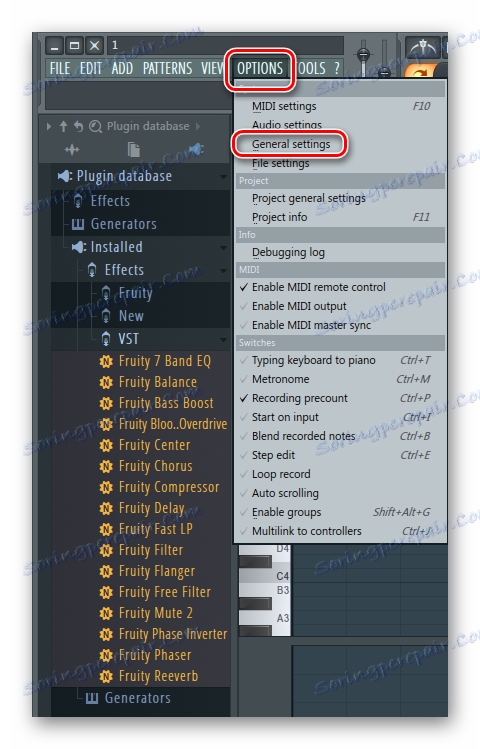
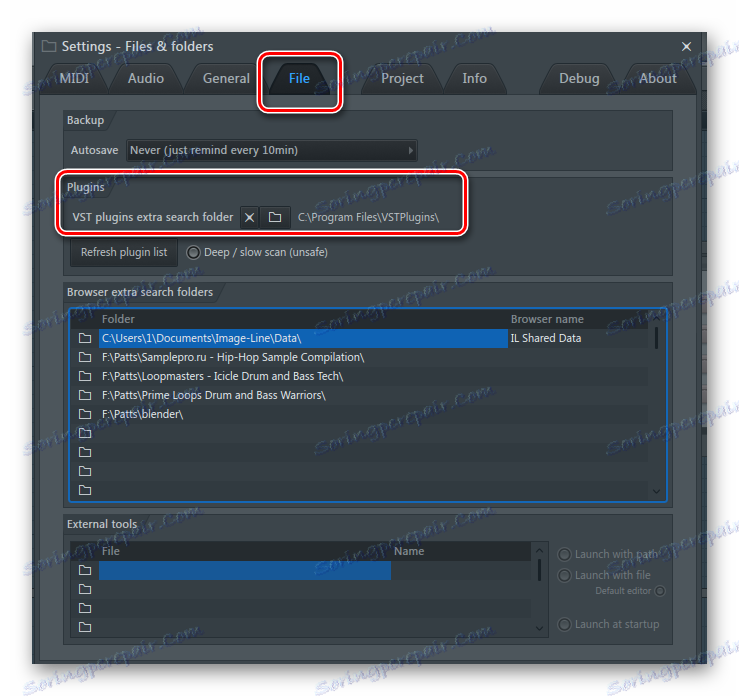
پس از انتخاب یک پوشه، می توانید به نصب بروید.
نصب پلاگین
بعد از بارگیری، شما یک آرشیو یا پوشه ای دارید که در آن فایل exe با نصب کننده قرار گرفته است. آن را اجرا کنید و به نصب ادامه دهید. این فرآیند تقریبا با تمام افزودنی ها مشابه است، در همان مقاله نصب بر روی مثال DCAMDynamics در نظر گرفته شده است.
- موافقت نامه مجوز را تایید و روی "بعدی" کلیک کنید.
- در حال حاضر، شاید، یکی از مهم ترین نکات نصب شده است. شما باید پوشه ای را انتخاب کنید که در آن پلاگین قرار می گیرد. همان پوشه ای را که در آخرین مرحله در FL Studio خود مشخص کرده اید انتخاب کنید.
- بعد، نصب و راه اندازی انجام خواهد شد، و هنگامی که آن را به پایان می رسد، شما مطلع خواهید شد.
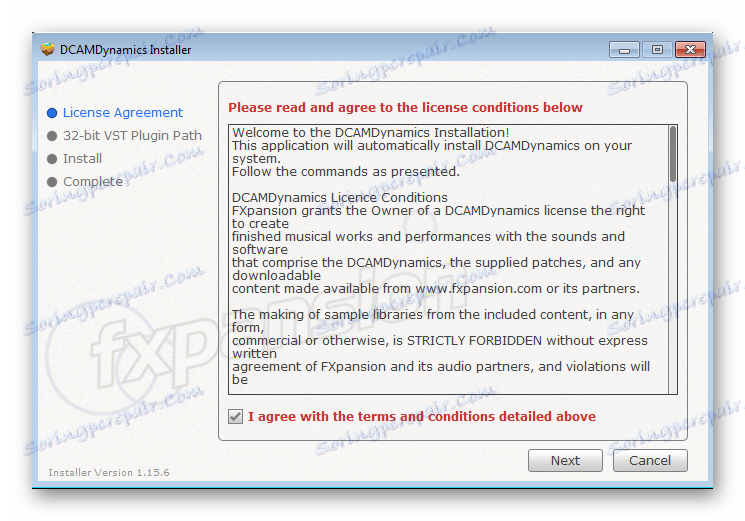
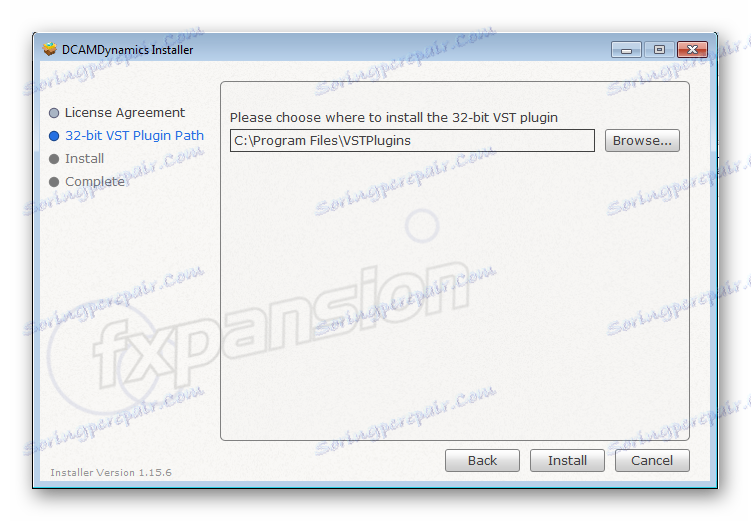
برو به قدم بعدی
افزودن افزونه
حالا شما نیاز به این برنامه برای پیدا کردن افزودنی های جدید است که شما فقط نصب شده است. برای این شما باید ارتقا دهید فقط به «گزینه ها» بروید - «تنظیمات عمومی» و برگه «File» را انتخاب کنید، جایی که باید بر روی «Refresh plugin list» کلیک کنید.
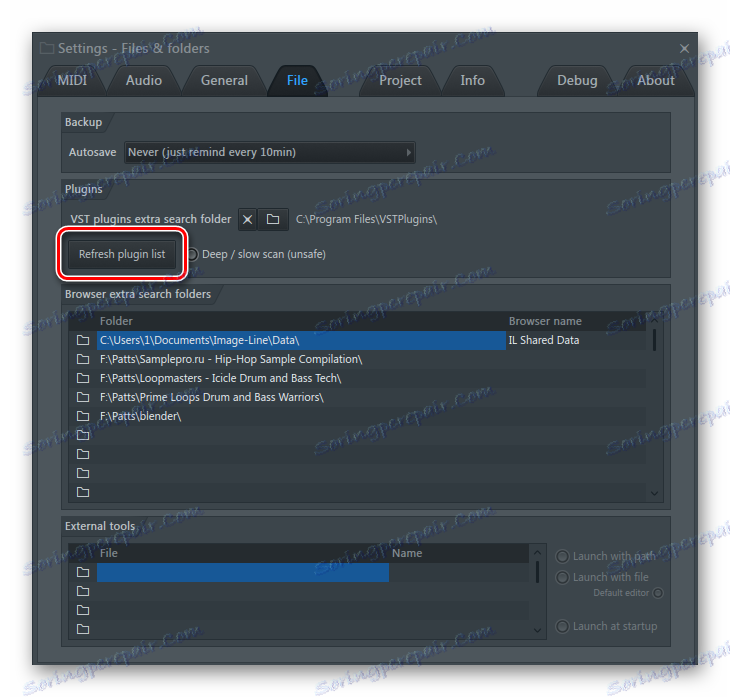
لیست به روز شده است، و شما می توانید در آن نرم افزار که تازه نصب شده است را پیدا کنید. برای انجام این کار، در منوی سمت چپ، بر روی علامت کلیک کنید به شکل یک پلاگین برای رفتن به بخش "پلاگین پایگاه داده" . لیست "Installed" را باز کنید تا پلاگین خود را پیدا کنید. شما می توانید آن را با نام یا رنگ بافتی جستجو کنید. اغلب بعد از اسکن، VST های جدید کشف شده زرد رنگ هستند.
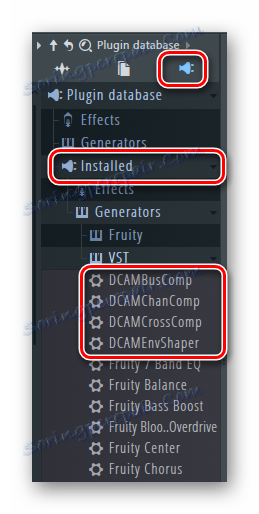
هنگامی که شما تأیید کردید که نصب به درستی انجام شده است، باید پلاگین را در یک لیست خاص نمایش دهید تا سریعا به آن دسترسی پیدا کنید. برای انجام این کار، مراحل ساده را دنبال کنید:
- راست کلیک بر روی VST دلخواه، سپس "باز کردن در کانال جدید" را انتخاب کنید .
- در حال حاضر در منوی سمت چپ، به سادگی به «پایگاه داده پلاگین» بروید - «ژنراتورها» ، جایی که بخش هایی را مشاهده می کنید که پلاگین ها توزیع می شوند.
- بخش مورد نیاز را انتخاب کنید که در آن می خواهید نرم افزار خود را اضافه کنید و آن را باز کنید تا فعال شود. پس از آن، در پنجره پلاگین، روی پیکان در سمت چپ کلیک کنید و «اضافه کردن به پایگاه داده پلاگین (پرچم در مورد مورد علاقه)» را انتخاب کنید .
- اکنون یک پنجره هشدار خواهید دید. اطمینان حاصل کنید که VST در آن قسمت قرار می گیرد و اقدامات شما را تایید می کند.
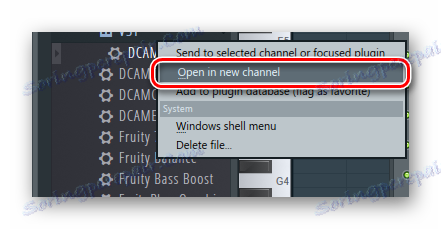
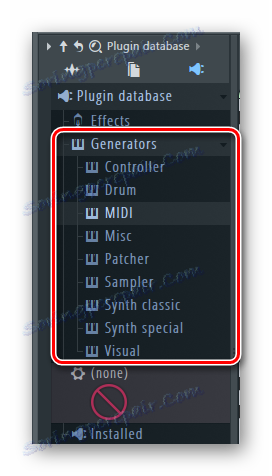
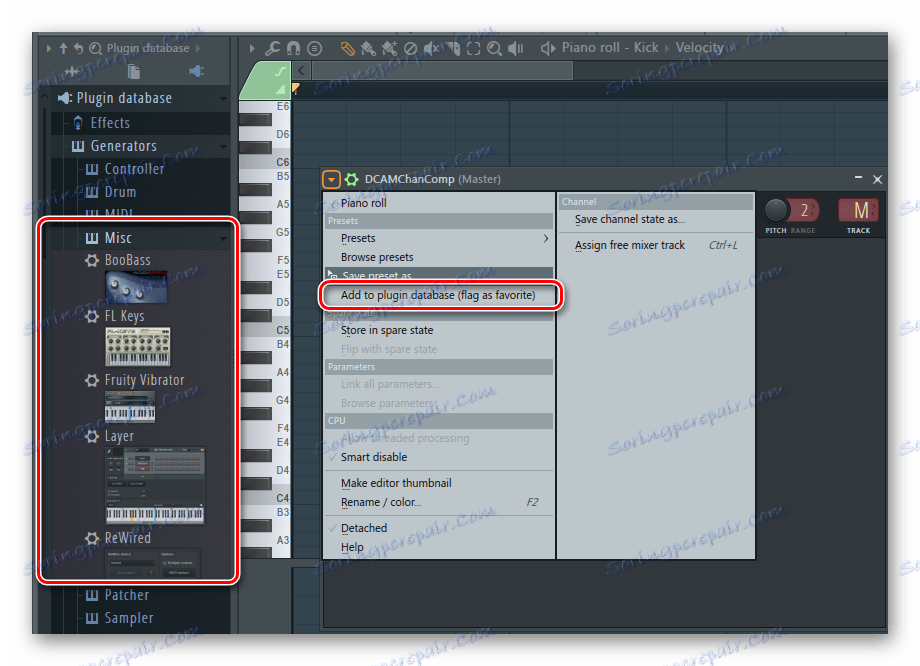
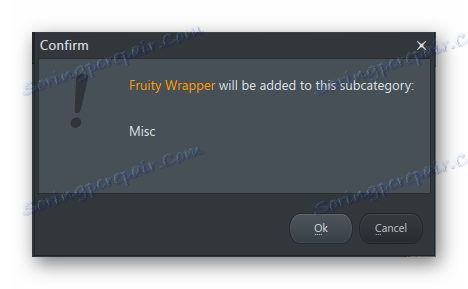
در حال حاضر زمانی که پلاگین های جدیدی در لیست اضافه می کنید می توانید یکی از آن ها را مشاهده کنید. این باعث می شود که فرآیند اضافه سازی بسیار ساده شده و سریعتر شود.
این نصب و راه اندازی را اضافه می کند. شما می توانید از نرم افزار دانلود شده برای اهداف خود استفاده کنید. توجه به پلاگین های مرتب سازی را جلب کنید، زیرا اتفاق می افتد که بیشتر و بیشتر آنها وجود دارد، و این بخش بندی کمک می کند تا در هنگام کار اشتباه نکنید.